win11打不开文件夹的解决方法 win11无法打开文件夹怎么办
更新时间:2023-05-26 10:34:22作者:zheng
我们在使用win11电脑的时候可以使用文件夹来分类不同的文件,让电脑的空间看上去更整洁,还能更快速寻找文件,但是有些用户在win11电脑上创建了文件夹并在里面放入文件的时候却发现无法打开文件夹了,这该怎么解决呢?今天小编就教大家win11打不开文件夹的解决方法,如果你刚好遇到这个问题,跟着小编一起来操作吧。
推荐下载:windows11
方法如下:
1、找到需要处理的文件夹,右键打开属性窗口。
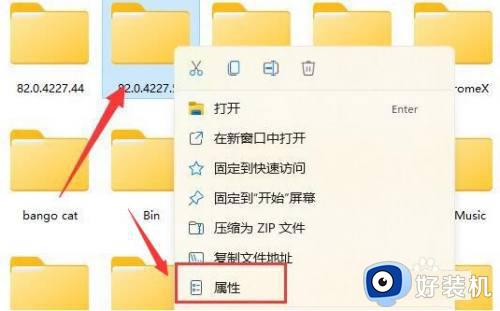
2、将页面切换到安全栏目。
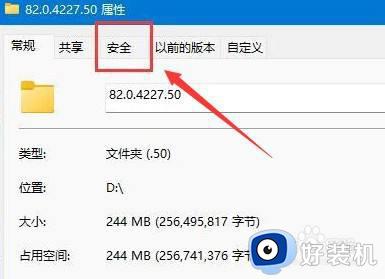
3、鼠标下拉找到个人账户,打开权限高级设置选项。
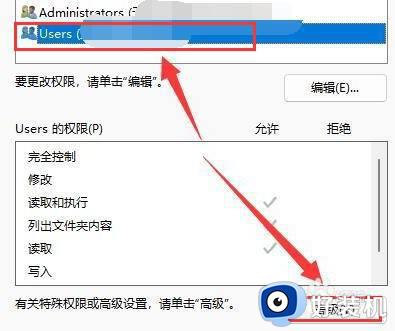
4、在文件夹的访问权限类型改为允许,并勾选下方所有的基本权限按钮即可。
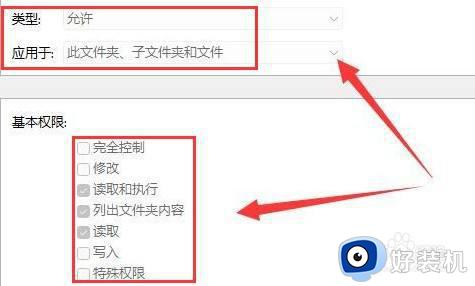
以上就是关于win11打不开文件夹的解决方法的全部内容,还有不懂得用户就可以根据小编的方法来操作吧,希望能够帮助到大家。
win11打不开文件夹的解决方法 win11无法打开文件夹怎么办相关教程
- win11文件夹无法打开的解决方法 win11文件夹打不开怎么办
- win11打不开文件夹的修复方法 怎么解决win11文件夹无法打开
- win11文件夹打不开怎么回事 win11系统文件夹打不开解决方法
- win11文件夹卡死无法关闭怎么办 win11文件夹卡死无法关闭的解决方法
- win11如何解决打开文件夹总闪退 win11打开文件夹总闪退的原因和解决方法
- win11文件夹无法打开的解决方法 win11打不开文件夹如何修复
- win11无法打开文件夹如何修复 win11打不开文件夹怎么办
- win11无法打开文件夹的修复方法 win11文件夹打不开如何解决
- win11共享文件夹打不开怎么回事 windows11系统打不开共享文件夹如何解决
- win11文件夹无法打开的修复方法 win11打不开文件夹如何解决
- win11家庭版右键怎么直接打开所有选项的方法 win11家庭版右键如何显示所有选项
- win11家庭版右键没有bitlocker怎么办 win11家庭版找不到bitlocker如何处理
- win11家庭版任务栏怎么透明 win11家庭版任务栏设置成透明的步骤
- win11家庭版无法访问u盘怎么回事 win11家庭版u盘拒绝访问怎么解决
- win11自动输入密码登录设置方法 win11怎样设置开机自动输入密登陆
- win11界面乱跳怎么办 win11界面跳屏如何处理
win11教程推荐
- 1 win11安装ie浏览器的方法 win11如何安装IE浏览器
- 2 win11截图怎么操作 win11截图的几种方法
- 3 win11桌面字体颜色怎么改 win11如何更换字体颜色
- 4 电脑怎么取消更新win11系统 电脑如何取消更新系统win11
- 5 win10鼠标光标不见了怎么找回 win10鼠标光标不见了的解决方法
- 6 win11找不到用户组怎么办 win11电脑里找不到用户和组处理方法
- 7 更新win11系统后进不了桌面怎么办 win11更新后进不去系统处理方法
- 8 win11桌面刷新不流畅解决方法 win11桌面刷新很卡怎么办
- 9 win11更改为管理员账户的步骤 win11怎么切换为管理员
- 10 win11桌面卡顿掉帧怎么办 win11桌面卡住不动解决方法
